4 лучших средства для удаления водяных знаков DeviantArt, помогающих устранить следы на произведениях искусства
Если вы поклонник произведений искусства, вас могут очаровать проекты, размещенные на DeviantArt. Однако бывают обстоятельства, когда у вас будет ограничение на получение копии вашего любимого исполнителя из-за водяного знака. Но вот в чем дело, есть много разумных способов как удалить водяной знак DeviantArt в вашем любимом проекте. И вы узнаете их, только если дочитаете этот пост.
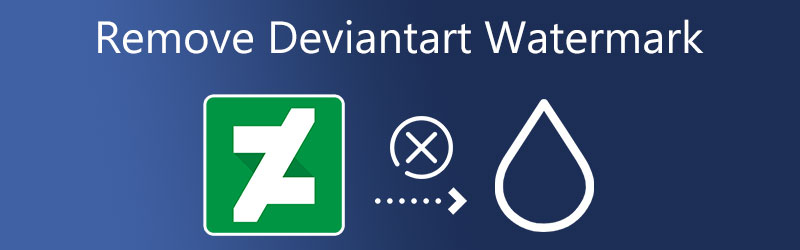

Часть 1. Как удалить водяной знак DeviantArt
1. Бесплатное средство для удаления водяных знаков онлайн
Предположим, вы хотите удалить водяной знак DeviantArt со своего изображения без потери качества. В этом случае вы можете рассмотреть возможность использования Бесплатное средство для удаления водяных знаков онлайн. Это онлайн-инструмент с основными инструментами редактирования, который помогает пользователям удалять нежелательные штампы со своих изображений.
Бесплатное средство для удаления водяных знаков онлайн доступно в операционных системах Macintosh и Windows. Вот почему не имеет значения, будете ли вы использовать его на каком из двух.
Многие пользователи не привыкли редактировать изображения в других фоторедакторах, потому что в этом много технических нюансов. И это преимущество этого онлайн-инструмента для них. С помощью инструмента лассо и нескольких щелчков мыши вы можете легко удалить любые ненужные метки на вашем изображении. Он также поддерживает изображения различных форматов, таких как JPG, PNG и т. д.
Вот простое руководство по удалению водяного знака DeviantArt с вашего изображения.
Шаг 1: Для начала перейдите на веб-сайт Vidmore и найдите ссылку на онлайн-программу Free Watermark Remover. Найдя изображение, содержащее водяной знак, вы можете щелкнуть значок Загрузить изображение вариант, а затем отправьте его на страницу.
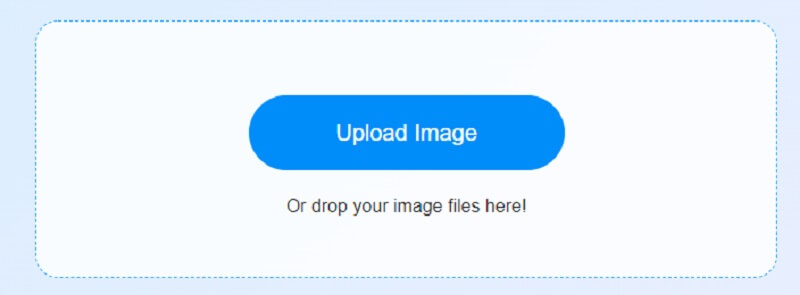
Шаг 2: Как только изображение отобразится на вашем компьютере, вы можете приступить к его редактированию. Чтобы проследить штампы, нажмите кнопку Лассо кнопка вверху фото. Начните размещать красную метку на марке. Красная отметка означает, что вы устраните предмет. Нажмите на Удалять кнопка в верхнем углу.
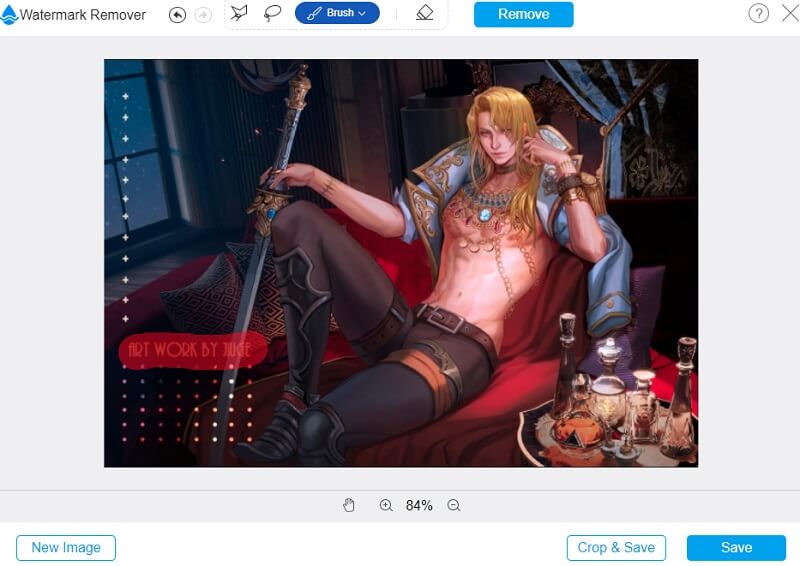
Шаг 3: Вы также можете изменить размеры видео. После выбора Обрезать и сохранить вариант и сфокусировав внимание на четырех углах, теперь вы можете настроить размер изображения.
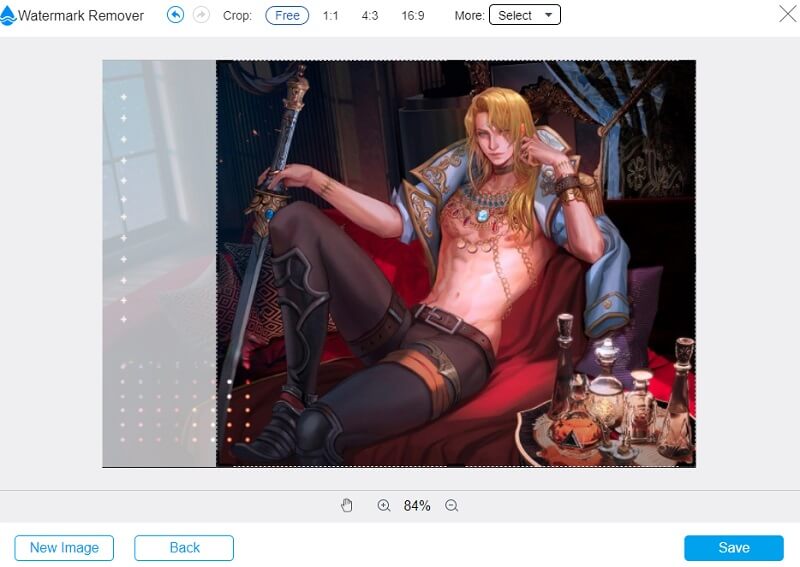
Шаг 4: Если вы не хотите вносить какие-либо изменения в документ, который сейчас читаете, выберите Сохранить вариант, расположенный ниже.
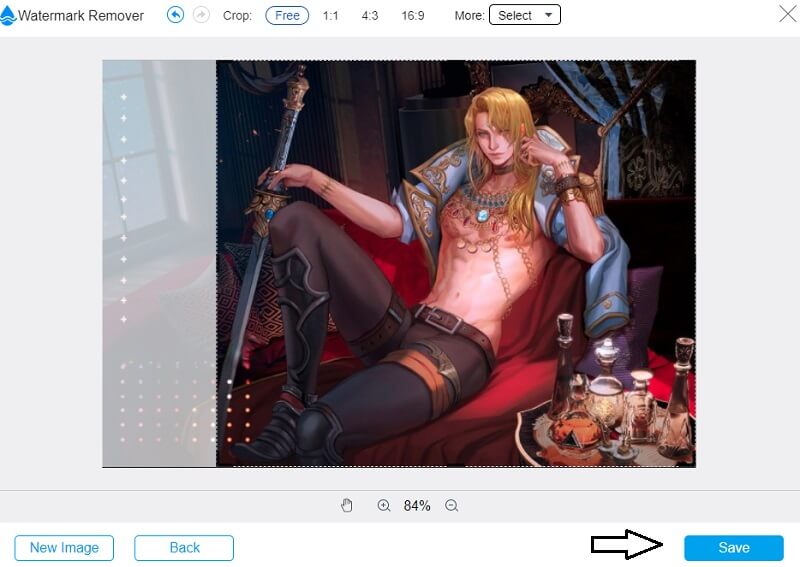
2. InPaint онлайн
InPaint — еще одна онлайн-программа, которую вы можете использовать для удаления любых водяных знаков, которые вы можете добавить к своим изображениям. Используя Inpaint, вы можете быстро изменить то, как выглядит ваша кожа на фотографиях, и скрыть все, что вы не хотите, чтобы видели другие люди. Вам нужно только использовать либо инструмент «Маркер», либо инструмент «Волшебная палочка» для проблемной области.
После этого вы заметите мгновенное изменение ситуации. Вы можете действовать в соответствии с этой рекомендацией, что очень важно.
Шаг 1: Выпадающее меню появится, когда вы нажмете кнопку Загрузить кнопка. Выберите в этом меню параметр удаления водяного знака, чтобы удалить водяной знак с изображения.
Шаг 2: Отметьте часть водяного знака, которую вы не хотите оставлять, обведя ее маркером. Важно иметь в виду, что вы можете сделать более точное выделение областей, если используете маркер меньшего размера.
Шаг 3: Выберите вариант с пометкой Бегать в самом конце процедуры сказать Inpaint обработать фотографию и удалить метку, которую вы сделали изначально.
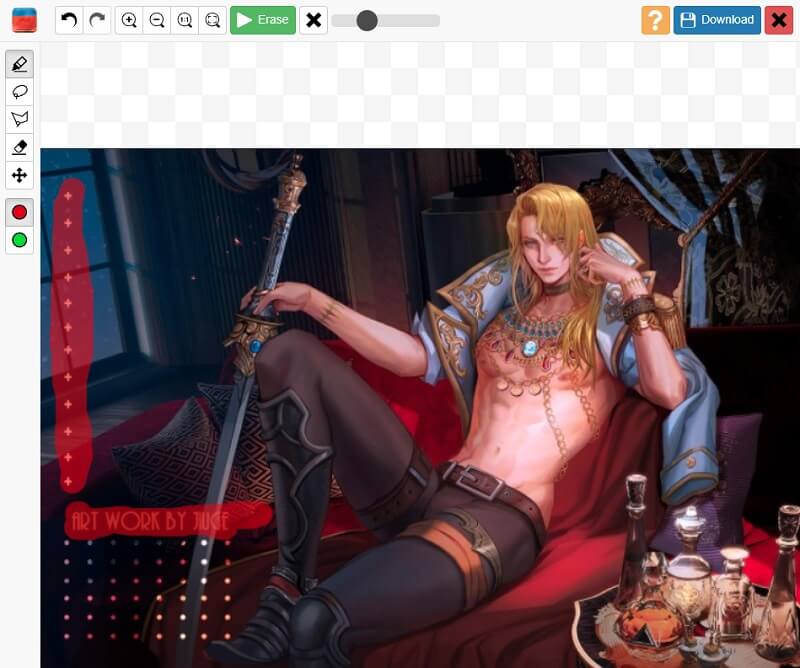
3. Медиа.ио
Вы можете положиться на Media.io, один из таких инструментов, чтобы удалить водяной знак DeviantArt с вашего изображения. После тщательного рассмотрения того, какой водяной знак использовать, программа позволит вам быстро стереть его, предоставив вам возможность удалить его с помощью кнопки после выбора. Эта утилита может редактировать, что приведет к уменьшению количества водяных знаков, удалению звука из фильмов и изображений и удалению информации о водяных знаках с фотографий.
Шаг 1: Вы можете использовать любой веб-браузер, который вам нравится, при подключении к Media.io онлайн. Когда вы доберетесь до этого места, выберите короткое видео, которое вы хотите загрузить, из списка файлов, которые вы можете найти внутри опции с пометкой Выбрать файлы.
Шаг 2: Следующее, что вам нужно сделать, это вернуться на страницу, на которой вы были раньше, выбрать Добавить область вариант, а затем используйте инструмент под названием петли, чтобы отрезать часть видео с водяным знаком. Имейте в виду, что нет никаких ограничений на количество водяных знаков, которые вам разрешено покрывать; ограничений нет.
Шаг 3: Если вы удовлетворены результатами вашего расследования, вы можете удалить водяной знак, который был наложен на видео. Использовать Удалить водяной знак опция, расположенная в правом верхнем углу экрана, чтобы удалить водяной знак.
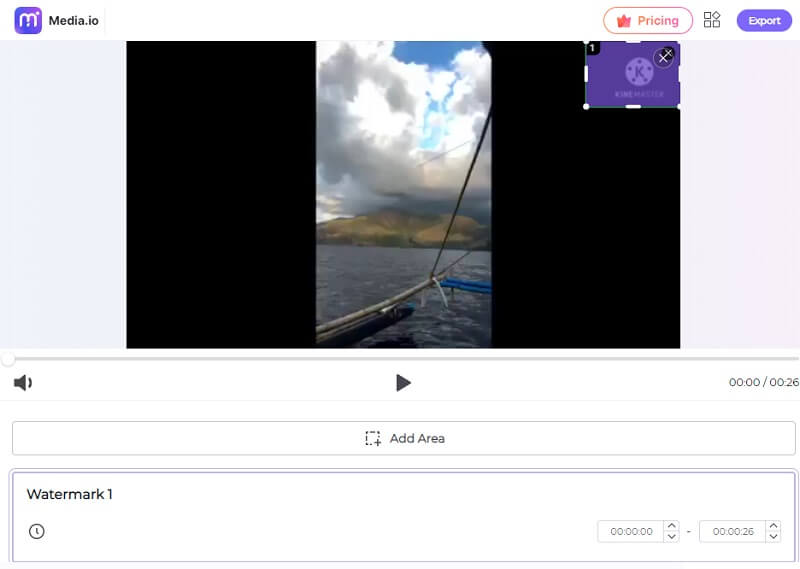
4. Apowersoft Online Image Watermark Remover
Apowersoft был средством для удаления водяных знаков, которое работало на компьютерах под управлением операционных систем Windows или Mac. С помощью этого метода можно удалить водяные знаки с видео и изображений. У вас будет возможность выбрать один из трех различных методов удаления водяных знаков. Вы можете удалить определенные элементы символа водяного знака, оставив при этом другие части знака видимыми в вашем видео и т. д. Apowersoft совместим со всеми наиболее популярными форматами видео. Таким образом, вы можете импортировать свои фильмы, перетаскивая их в приложение из памяти на вашем компьютере.
Шаг 1: Перейдите на сайт Apowersoft Online Image Watermark Remover и загрузите изображение с водяным знаком. Затем нажмите кнопку Удалить водяной знак с изображения кнопка, расположенная в центре экрана.
Шаг 2: Поле покажет, где текст был раньше на картинке. Найдите коробку, чтобы поместить ее в водяной знак.
Шаг 3: Наконец, выберите водяной знак, который вы хотите удалить с изображения, нажав кнопку Стереть вариант.
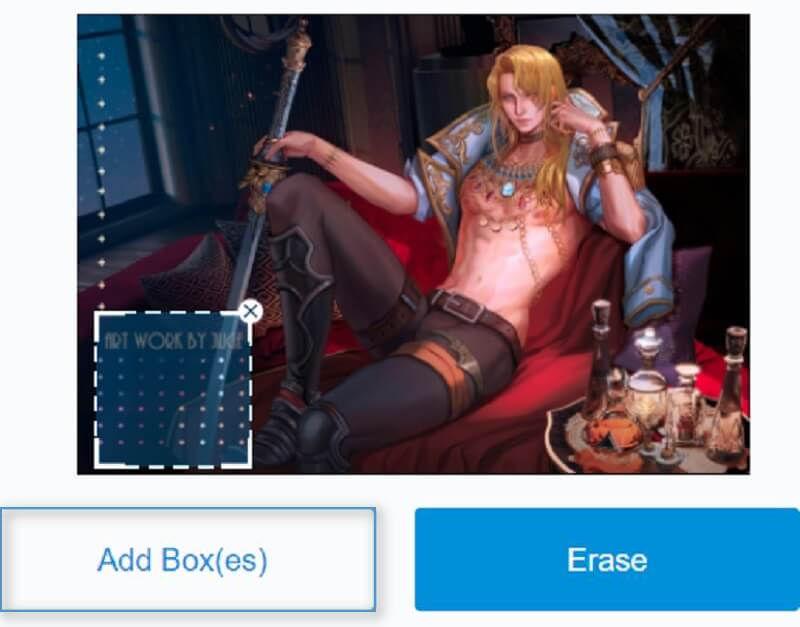
Часть 2. Сравнительная таблица
Чтобы увидеть возможности этих средств удаления водяных знаков DeviantArt, вот простая диаграмма, которую вы можете использовать ниже.
- Возможности
- Совместимость с Windows и Mac
- Он легко удаляет водяной знак
- Имеет простой интерфейс
| Бесплатное средство для удаления водяных знаков онлайн | Media.io | InPaint онлайн | Средство для удаления водяных знаков Apowersoft |
Часть 3. Часто задаваемые вопросы об удалении водяного знака DeviantArt
Какова цель ДевиантАрт?
DeviantArt — самая обширная социальная сеть, посвященная художникам и любителям искусства. Он также служит платформой для начинающих и профессиональных художников, где они могут показывать, продвигать и делиться своими творениями с сообществом, увлеченным искусством.
Принадлежит ли DeviantArt моим работам?
Любое произведение искусства, загруженное на DeviantArt, полностью находится вне собственности или контроля DeviantArt в любом виде, форме или форме.
Позволит ли DeviantArt продавать мои работы?
Вы можете продавать отпечатки через DeviantArt и предлагать клиентам загружать их после покупки. Из-за своего сильного сообщества и того факта, что вы можете загружать произведения искусства, DeviantArt выделяется как одна из лучших онлайн-площадок для продажи произведений искусства. Кроме того, он предоставляет несколько инструментов для художников, которые взаимодействуют с работами друг друга и комментируют их.
Выводы
С помощью Удаление водяных знаков DeviantArt выше, теперь вы можете наслаждаться любым произведением искусства на DeviantArt. Вам больше не придется беспокоиться о том, что вас отвлечет водяной знак на нужном вам проекте.


